Статті:
- Як відкрити учню доступ
- Як бачать продукт учні
- Як навчатись на платформі Kwiga (Інструкція для учнів)
- Як увійти до кабінету учня
- Як переглянути прогрес учасників
- Як створити сертифікат та додати його до курсу
- Автоматизація: Нарахування балів під час проходження уроків
- Проведення опитувань (реакції, рейтинг, NPS)
- Як переглянути усі спроби проходження тесту
- Як налаштувати повторне проходження тесту
- Як оновити тариф і зберегти прогрес учня на курсі
- Як змінити налаштування доступу для одного учня
- Як змінити дату закінчення доступу до курсу
- Учень вказав неправильну пошту
- Як продовжити доступ до курсу
- Як розблокувати користувача
- Автоматизація: налаштування нагадувань, якщо учень не заходить на платформу
- Як “заморозити” доступ до курсу
- Курс очима учня
- Як знайти лист з кодом для входу до свого облікового запису на Kwiga
- Передзапис, попередній запис або лист очікування
- Імпорт та перенесення бази учнів
- Коментарі: зручний інструмент для взаємодії користувачів
- Видача сертифіката після проходження тесту
- Як експерту відкрити свій профіль учня
- Реєстрація та авторизація учня
Детальніше про те, як подивитись інформацію про учасників, у т.ч. їх прогрес на курсі, кількість пройдених уроків і виконаних практичних завдань.
У цій статті:
- Які дані про прогрес учасників доступні на курсі
- Як розраховується прогрес
- Як переглянути короткий звіт про прогрес учасників
- Загальний розширений звіт в меню Аналітика
- Звіт про проходження практик на курсі
- Статистика перегляду уроків
- Як переглянути детальну статистику окремого учасника
- Як учасник бачить свій прогрес на курсі
Щоб ефективно стежити за успіхами своїх учасників, платформа Kwiga надає зручний інструмент для аналізу прогресу. Ви зможете побачити, скільки уроків переглянуто, які практичні завдання виконані, і оцінити загальну активність учасників.
Які дані про прогрес учасників доступні на курсі
На платформі ви маєте доступ до кількох інструментів аналізу прогресу учасників, кожен з яких призначений для різних завдань:
Коротка інформація в меню Учасники: тут можна швидко побачити, скільки уроків переглянуто, які практичні завдання виконані та чи видано сертифікат. Це зручно для швидкого огляду активності конкретних користувачів.
Загальний розширений звіт: тут можна оцінити успішність усіх учасників, використовуючи фільтри та розширений експорт. Якщо вам потрібно швидко оцінити, що конкретно пройшов окремий учасник, ви можете тут же перейти та переглянути його персональну статистику.
Звіт по практичних завданнях: дозволяє аналізувати виконання практик на курсі. Цей інструмент особливо корисний для методологів, які розробляють навчальні програми та потребують детального аналізу ефективності практичних завдань.
Статистика перегляду уроків: показує детальну інформацію про те, які уроки переглядаються учасниками,початок та завершення перегляду.
Дані про прогрес окремого учасника: детальна персональна статистика конкретного учасника з повною інформацією про проходження уроків та виконання практичних завдань на курсі.
Як розраховується прогрес
Прогрес учасників вимірюється за чотирма основними показниками:
1. Переглянуті уроки — співвідношення пройдених уроків до загальної кількості. Урок вважається переглянутим, якщо переглянуто 85% усіх і кожного матеріалів в уроці (або перебування на сторінці щонайменше 5 секунд для уроків без відео/аудіо).
2. Прогрес практик — відсоток виконаних практичних завдань від загальної кількості доступних практик на курсі.
3. Бали за практику — кількість отриманих балів за практичні завдання відносно максимально можливої кількості. Цей показник особливо важливий, якщо ви оцінюєте не лише факт виконання, а й якість роботи учасників.
4. Загальна кількість набраних балів — сумарна кількість усіх балів, набраних учасником на продукті. Враховуються всі бали незалежно від того, чи враховується завдання в прогрес, а також сюди входять бали, нараховані вручну адміністратором або через автоматизацію.
5. Загальний прогрес — комбінований показник, який враховує як проходження уроків, так і виконання практичних завдань. Це показник загальної успішності учасника.
Важливо: Прогрес розраховується лише для уроків і завдань, доступних конкретному учню. Це означає, що різні учасники можуть мати різний базовий показник для розрахунку 100% прогресу. Наприклад:
-
На курсі 20 уроків, але тариф учасника дає доступ лише до 15. Пройшовши всі 15, учасник побачить 75% прогресу.
-
Якщо увімкнено функцію приховування недоступних уроків(в налаштуваннях курсу на вкладці Публічні сторінки), прогрес розраховуватиметься лише з видимих уроків. У такому випадку учень побачить 100%.
-
За потреби є можливість виключити деякі практики з розрахунку прогресу(в налаштуваннях практики в конструкторі уроків)
Як переглянути короткий звіт про прогрес учасників
Після запуску курсу й додавання учасників усі ключові дані відображаються в деталях курсу.
Щоб переглянути звіт, потрібно перейти в меню Курси, обрати потрібний курс і відкрити вкладку Учасники.
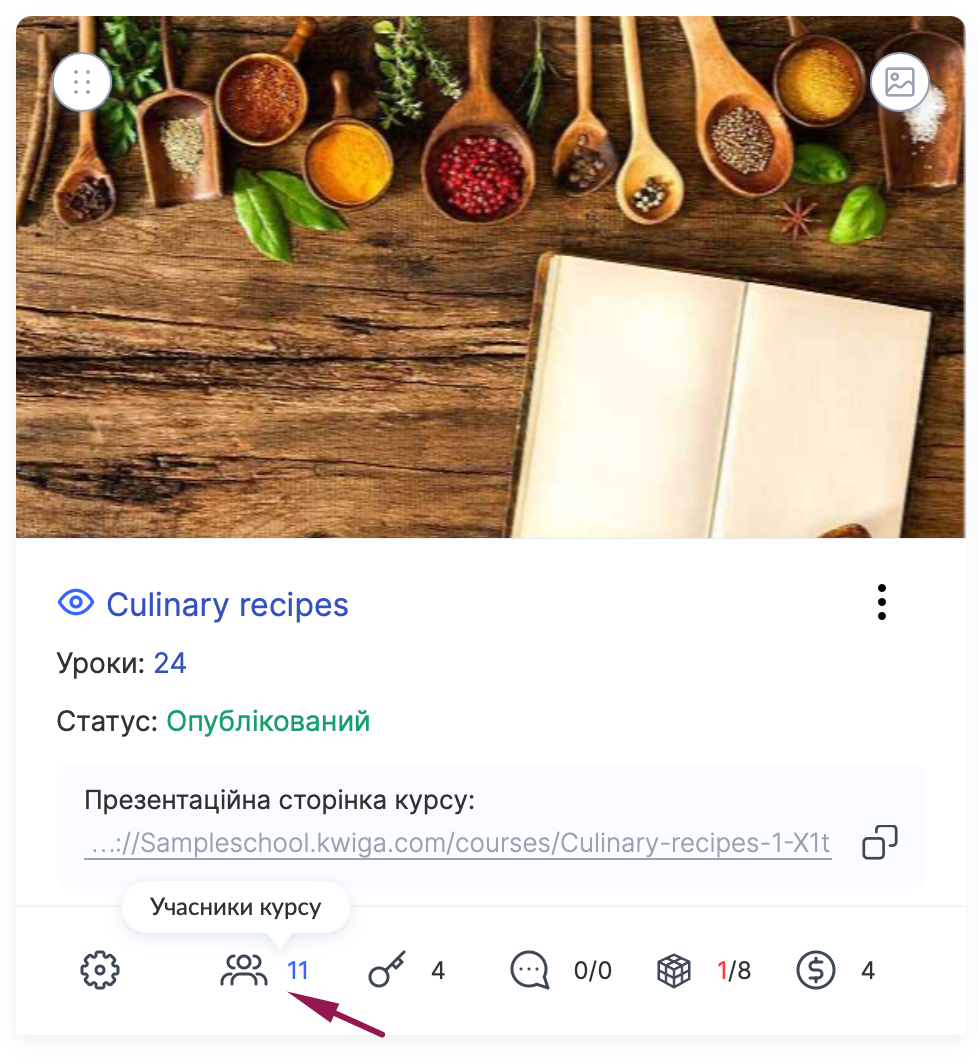
Тут ви побачите повний список усіх, хто навчається на вашому курсі, з основними показниками їхнього прогресу.
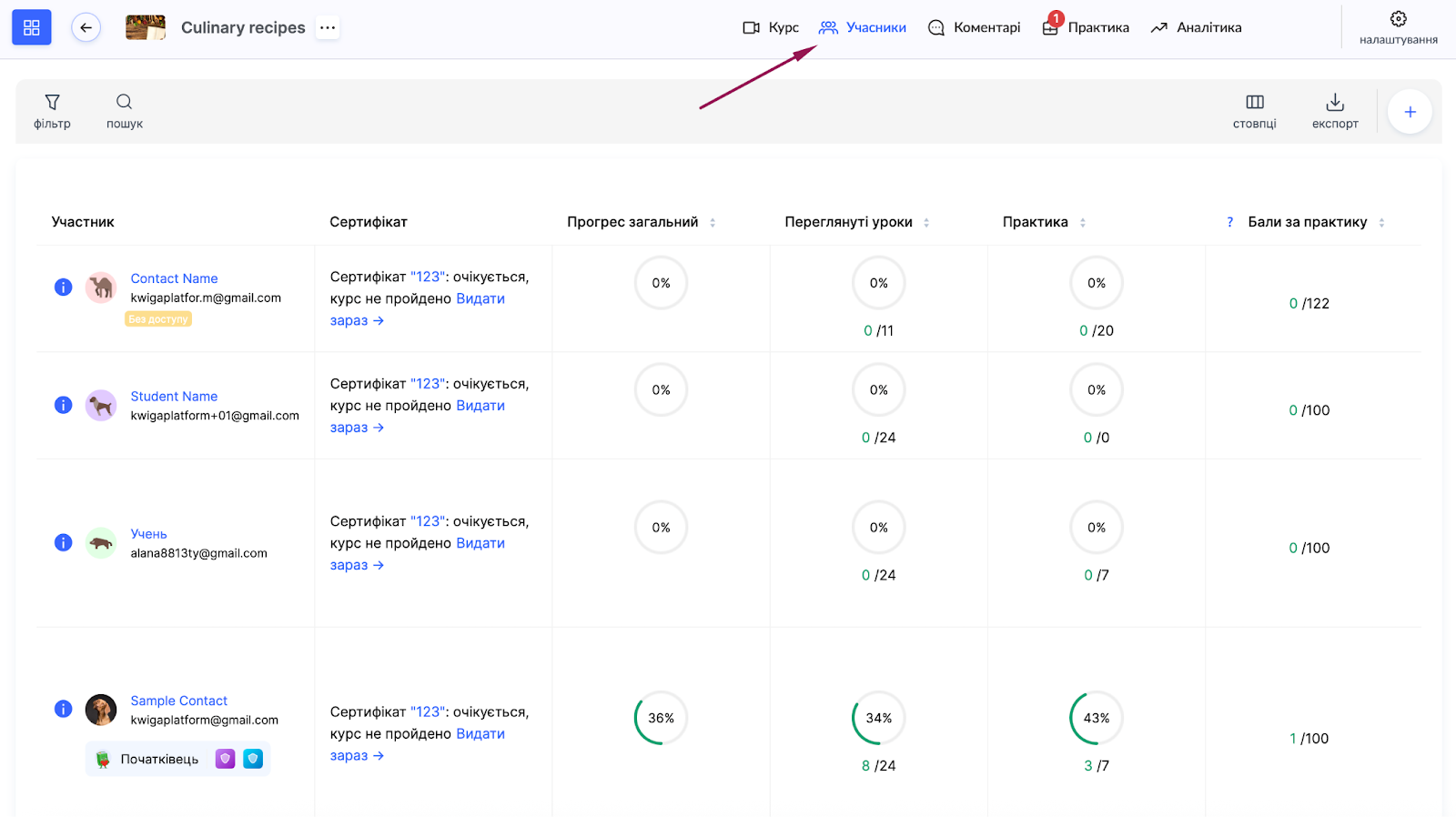
На сторінці відображаються ім'я та електронна адреса учасника, дати відкриття та закриття доступу, а також назва пропозиції, за якою надано доступ. Ви також можете дізнатися, чи було видано сертифікат після завершення курсу, та побачити останню активність учасника безпосередньо на курсі. Це допомагає швидко ідентифікувати тих, хто припинив навчання або потребує додаткової підтримки.
Крім базової інформації, доступні дані про прогрес навчання: відсоток переглянутих уроків і виконаних практичних завдань. Ці показники дозволяють миттєво оцінити, наскільки активно учасник просувається курсом і чи виконує він практичні завдання.
Ви можете налаштувати, які стовпці відображати на цій сторінці — для цього скористайтеся кнопкою Стовпці у правому верхньому куті. Це особливо зручно, коли вам потрібно сфокусуватися на конкретних показниках або працювати з великою кількістю учасників.
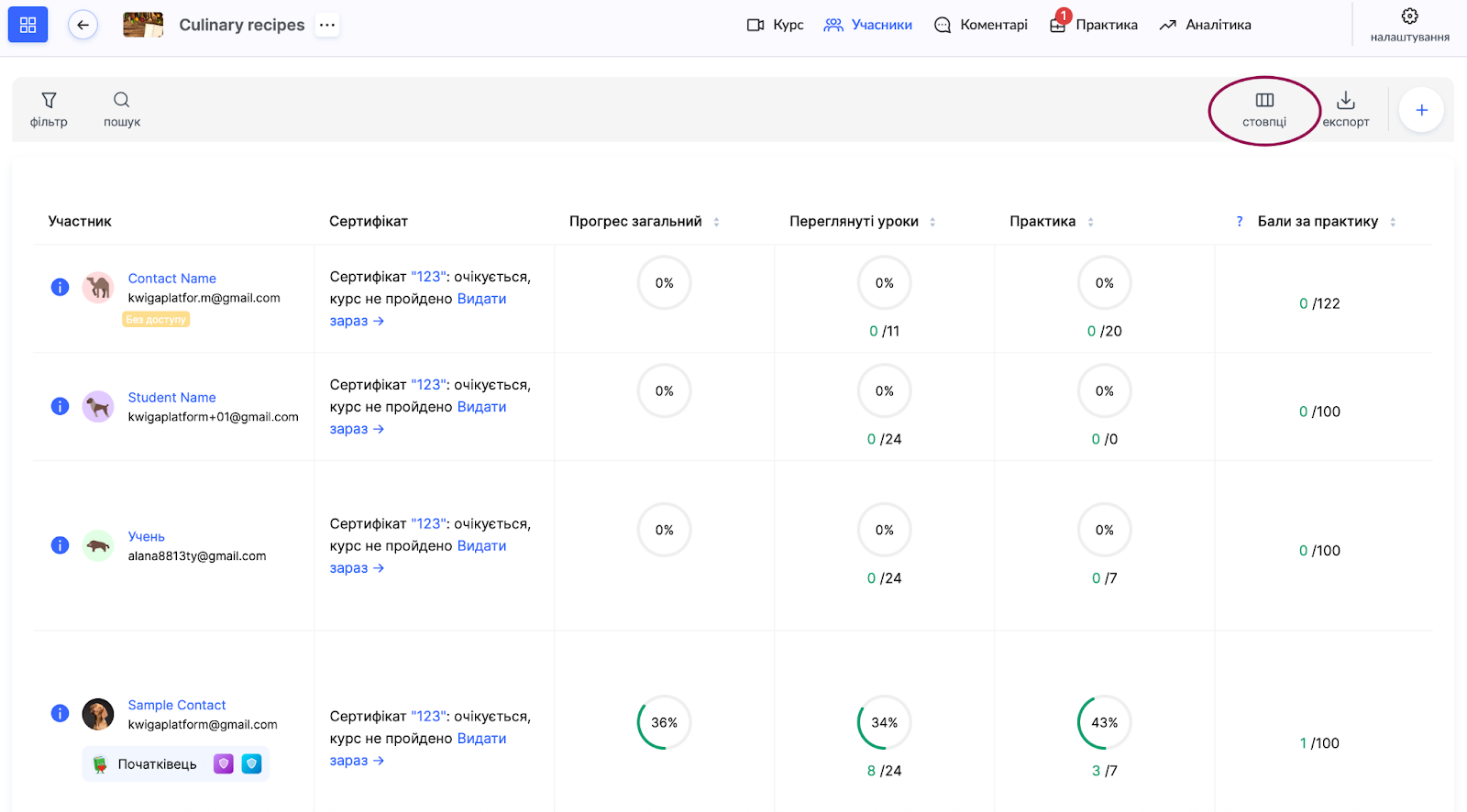
На цій же вкладці можна керувати доступом до курсу: продовжувати або тимчасово заморожувати його, вручну видавати сертифікат або зовсім видалити учасника з курсу. Усі важливі інструменти для роботи з учасниками зібрані в одному місці.
Загальний розширений звіт в меню Аналітика
Для глибшого аналізу прогресу учасників перейдіть на курсі в меню Аналітика → вкладка Загальне.
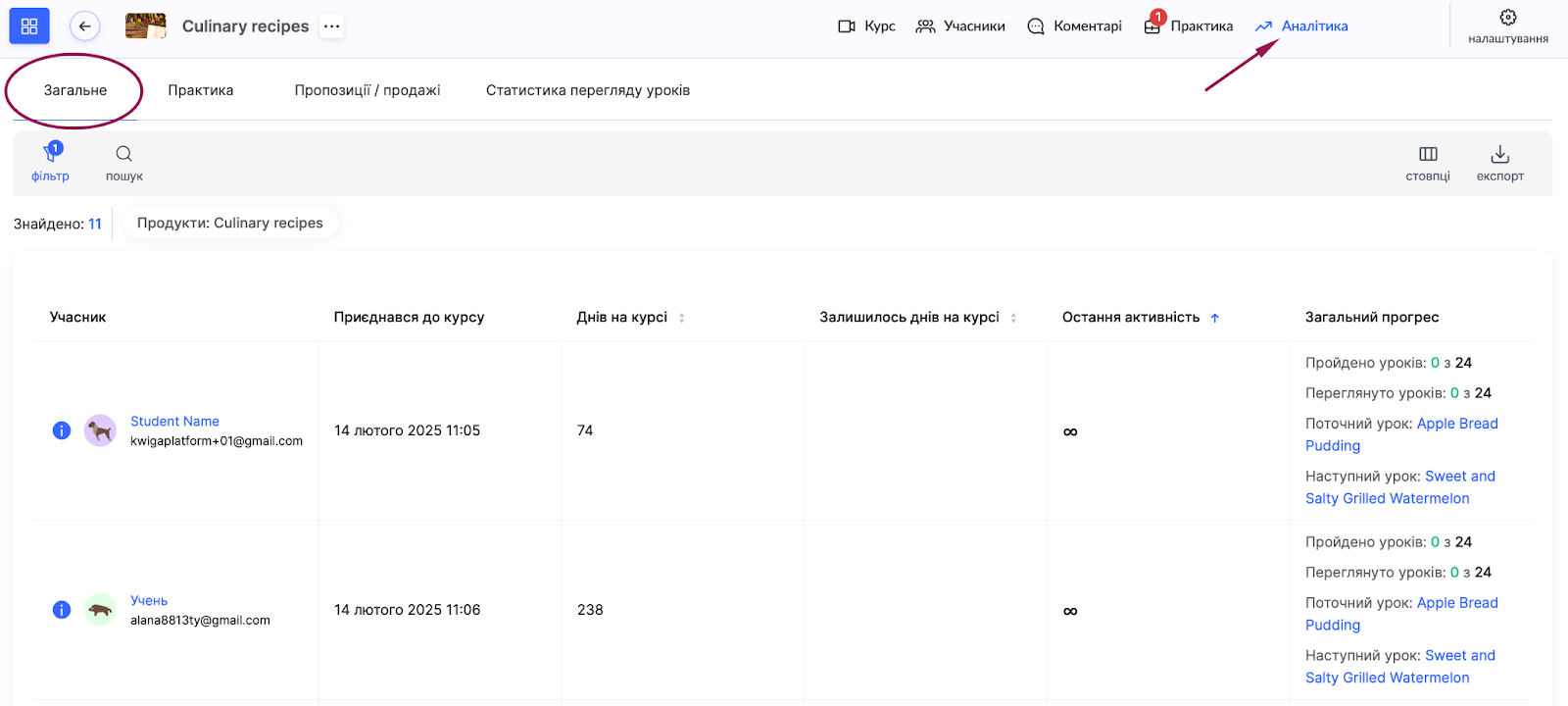
Тут можна побачити дату приєднання учасника до курсу, скільки днів доступу вже використано і скільки залишилося, загальний відсоток прогресу та відсоток виконаних практик. Також зазначаються набрані учасником бали за практичні завдання та дата останньої активності. Якщо учасник закріплений за куратором, вказується його ім'я, а також пропозиція чи замовлення, за якими було надано доступ.
У звіті доступний фільтр, який дозволяє аналізувати прогрес за певними групами учасників. Ви можете подивитися прогрес за конкретним тарифом (пропозицією), відфільтрувати учасників за тегами, порівняти прогрес учнів різних кураторів чи груп тощо. Це особливо корисно для великих курсів з різними форматами участі.
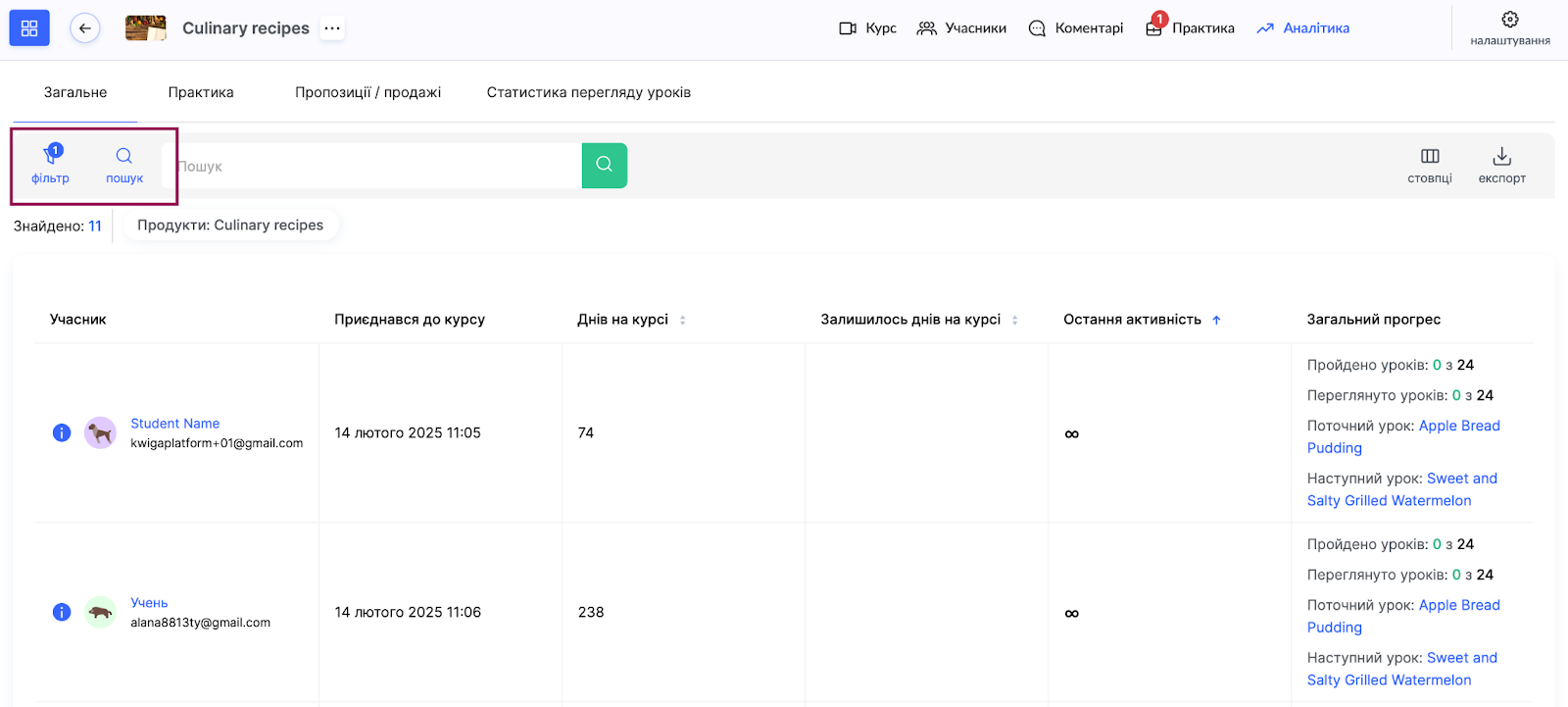
Для ще більш детального аналізу натисніть кнопку Експорт, щоб завантажити розширений звіт. У налаштуваннях експорту ви можете відзначити поля, які бажаєте побачити у звіті, та обрати формат файлу для експорту (CSV або XLSX).
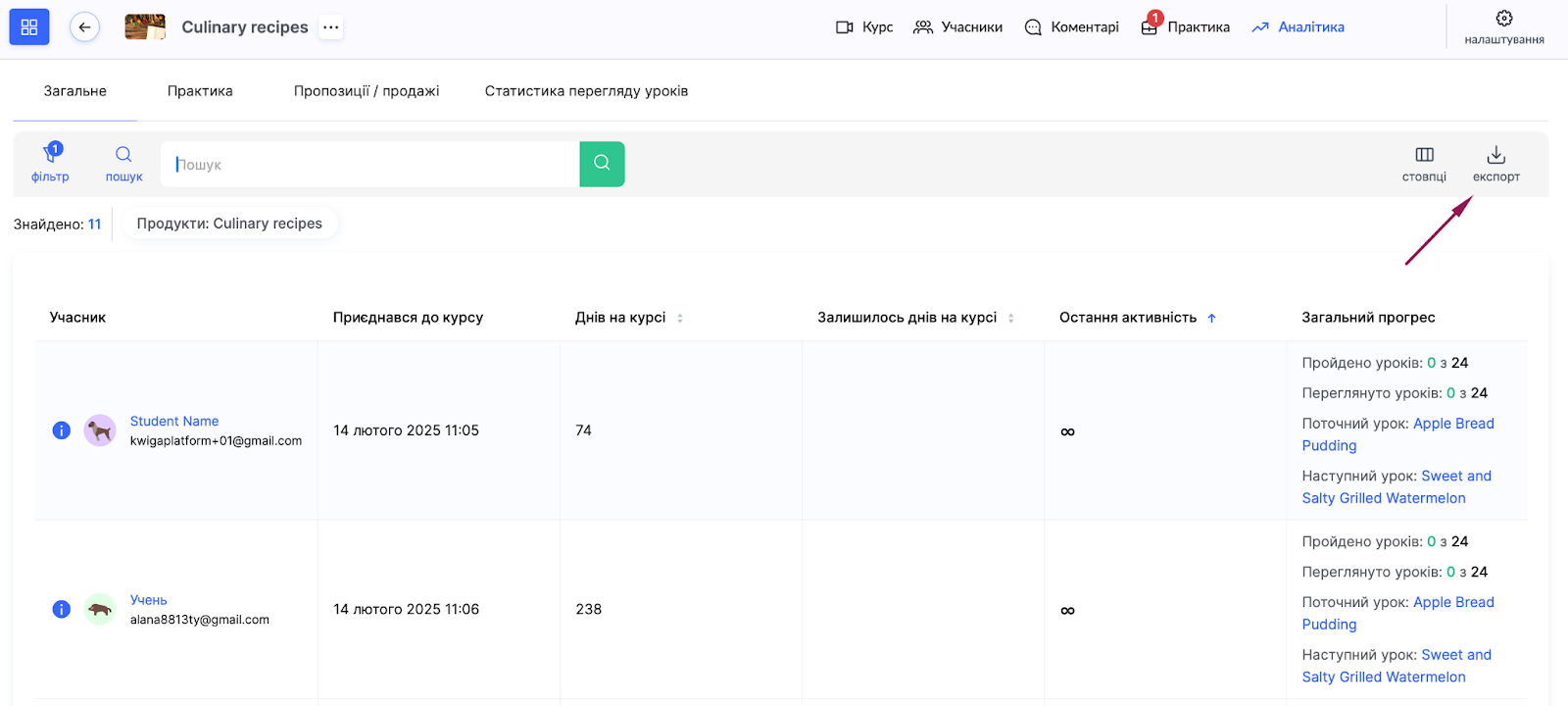
На додаток до особистої інформації учнів, ви можете отримати дані щодо кожного уроку або практики окремо. Клікніть на Експортувати, і ви отримаєте файл, у якому будуть зазначені всі переглянуті уроки, статус виконання кожного завдання, а також набрані бали за кожну практику.
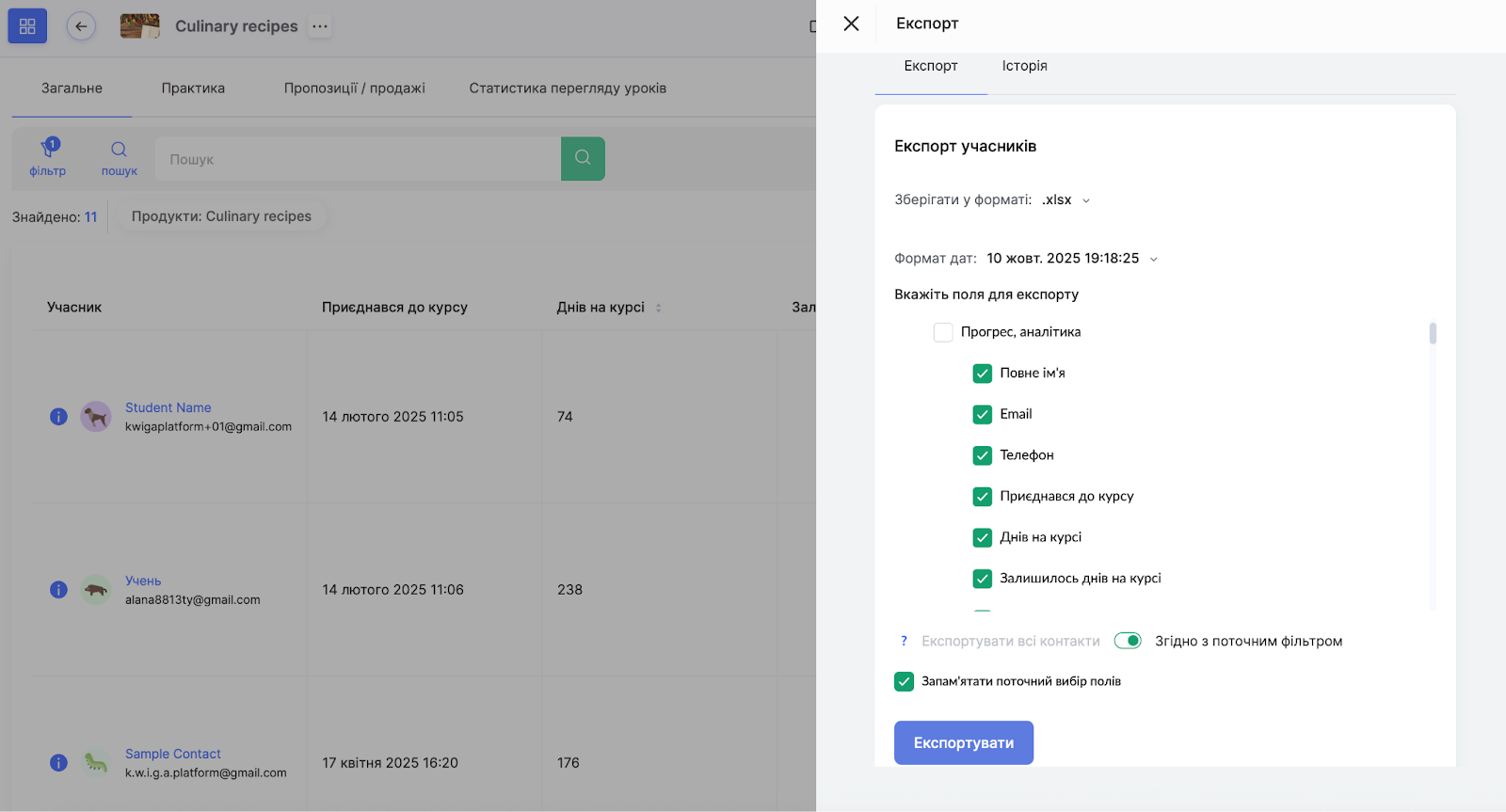
Усі експортовані звіти про прогрес зберігаються на вкладці Історія. Щоб завантажити потрібний файл зі звітом, клікніть на кнопку завантаження поруч із ним.
Важливо: Файли звітів враховуються у ресурсах вашого кабінету. Тому ми рекомендуємо після завантаження видаляти непотрібні файли, щоб не перевищити ліміти зберігання.
Звіт про проходження практик на курсі
Вкладка Практика в меню Аналітика на курсі дозволяє відстежувати виконання практичних завдань учасниками. Цей звіт особливо корисний для методологів та викладачів, які хочуть оцінити ефективність навчальної програми та зрозуміти, які завдання викликають найбільше труднощів у студентів.
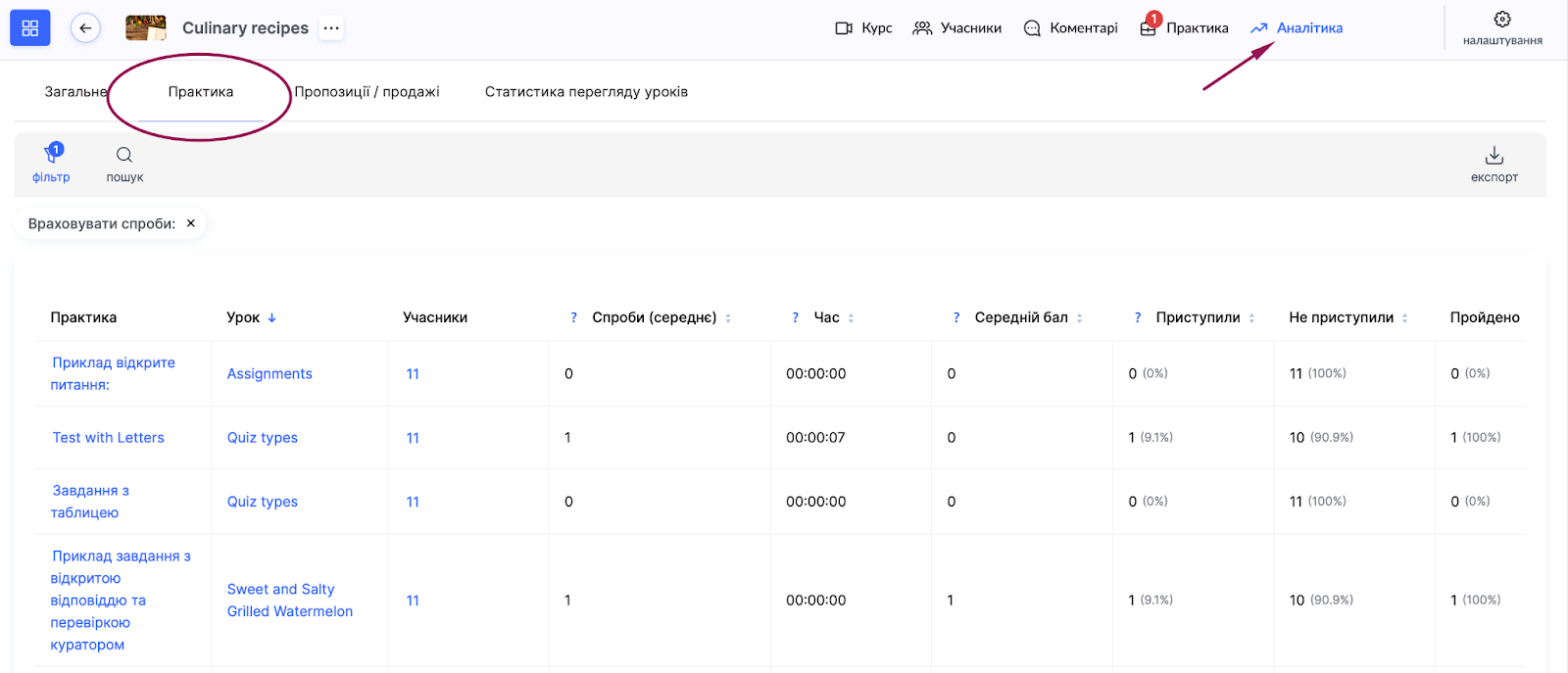
У звіті представлена детальна статистика по кожному практичному завданню: кількість учасників, які приступили до виконання, середній бал за завдання, кількість спроб на виконання, витрачений час, а також поточні статуси завдань (На перевірці, Пройдено, Не пройдено тощо).
Наприклад, якщо певне завдання має низький середній бал або велику кількість спроб, це може сигналізувати про те, що воно занадто складне або недостатньо зрозуміло сформульоване і потребує коригування.
Якщо вам потрібно провести поглиблений аналіз або поділитися даними з командою, звіт можна експортувати у форматах CSV або XLSX. Це зручно для створення власних аналітичних таблиць, графіків або презентацій.
Детальну інформацію про всі показники та їхнє значення можна знайти у статті Звіт про проходження практик на курсі.
Статистика перегляду уроків
Звіт містить базову інформацію про учасника, назву уроку, модуль, до якого він належить, та статус перегляду. Ви можете побачити, коли саме учасник вперше відкрив урок, коли закінчив його перегляд. Також відображається завершення уроку з точною датою та часом.
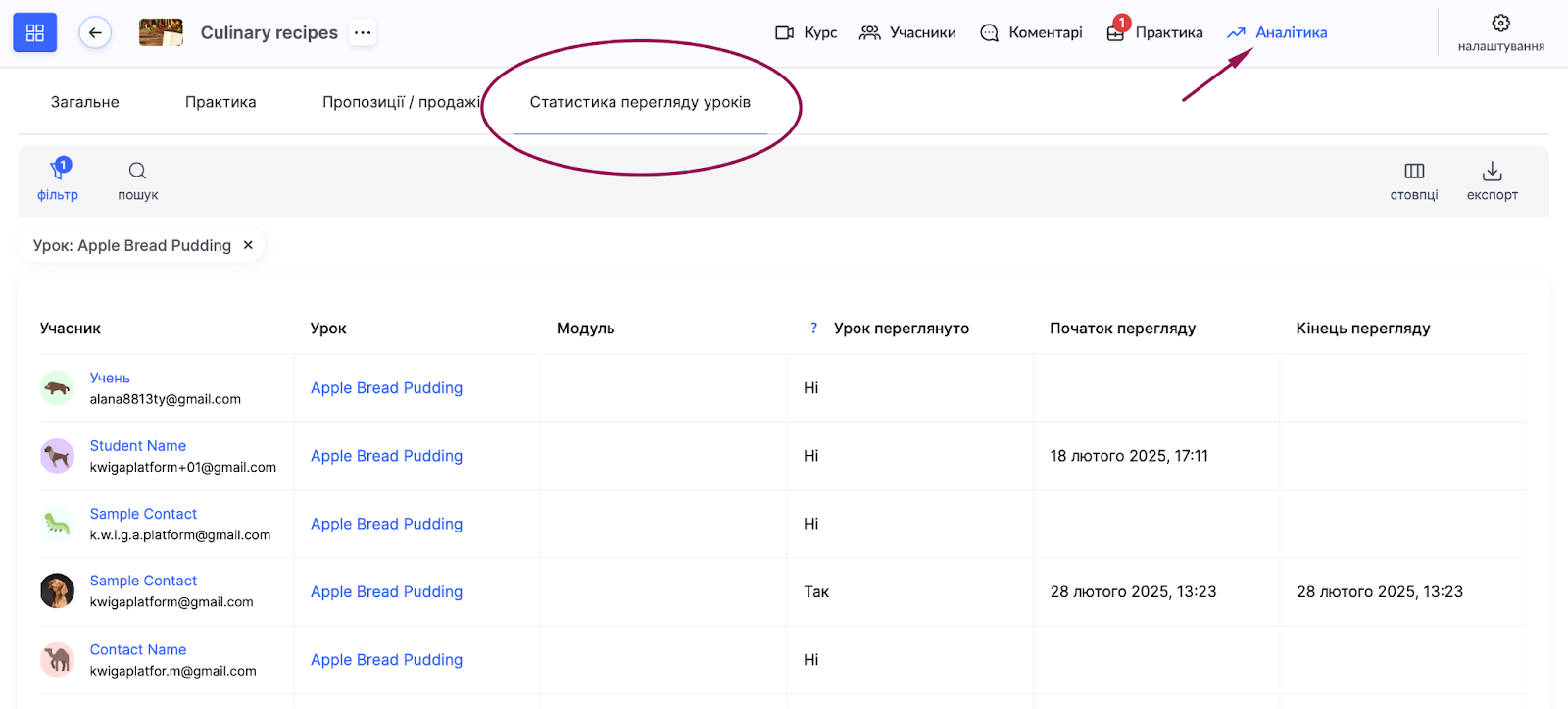
Якщо урок містить практичне завдання, у звіті буде зазначено статус практики, дату початку та завершення її виконання, а також загальну тривалість роботи над завданням. Це дозволяє побачити повну картину взаємодії учасника з кожним елементом курсу.
Як переглянути детальну статистику окремого учасника
Якщо вам потрібно проаналізувати прогрес конкретного учасника, платформа пропонує кілька способів отримати персоналізовану статистику. Перейти до неї можна декількома способами
Спосіб 1: Через CRM
-
У CRM - меню Контакти знайдіть потрібну людину
-
Натисніть на її ім'я, щоб відкрити карточку контакту
-
Перейдіть на вкладку Продукти в карточці контакту
-
Тут ви зможете перейти до повної статистики проходження цього учасника на курсі
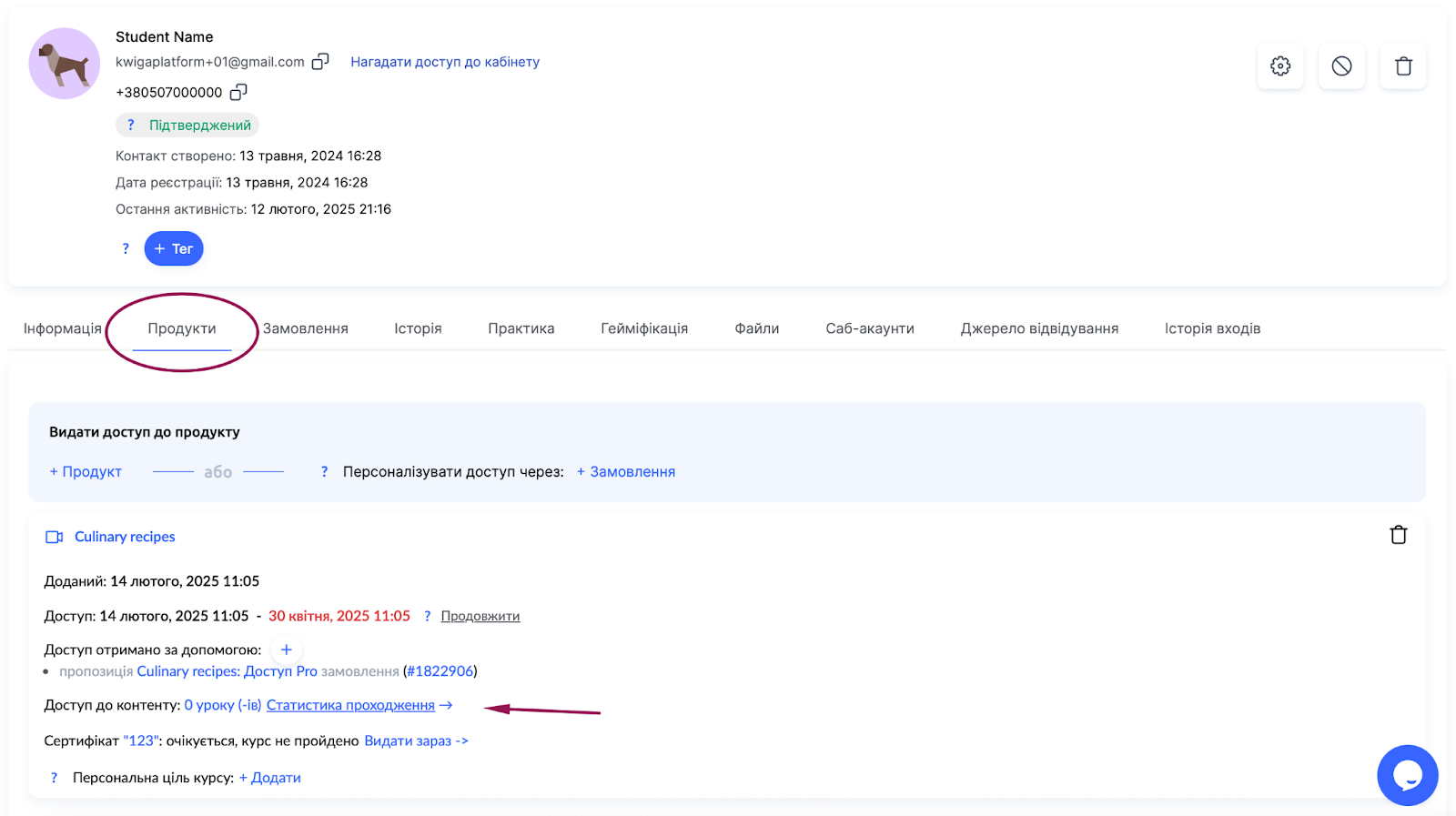
Спосіб 2: Через меню Аналітика
-
На вкладці Прогрес в меню Аналітика можна скористатися пошуком за електронною адресою учасника.
-
Щоб переглянути детальну статистику проходження, клікніть на іконку інформації (знак i) поруч з іменем учасника у списку.
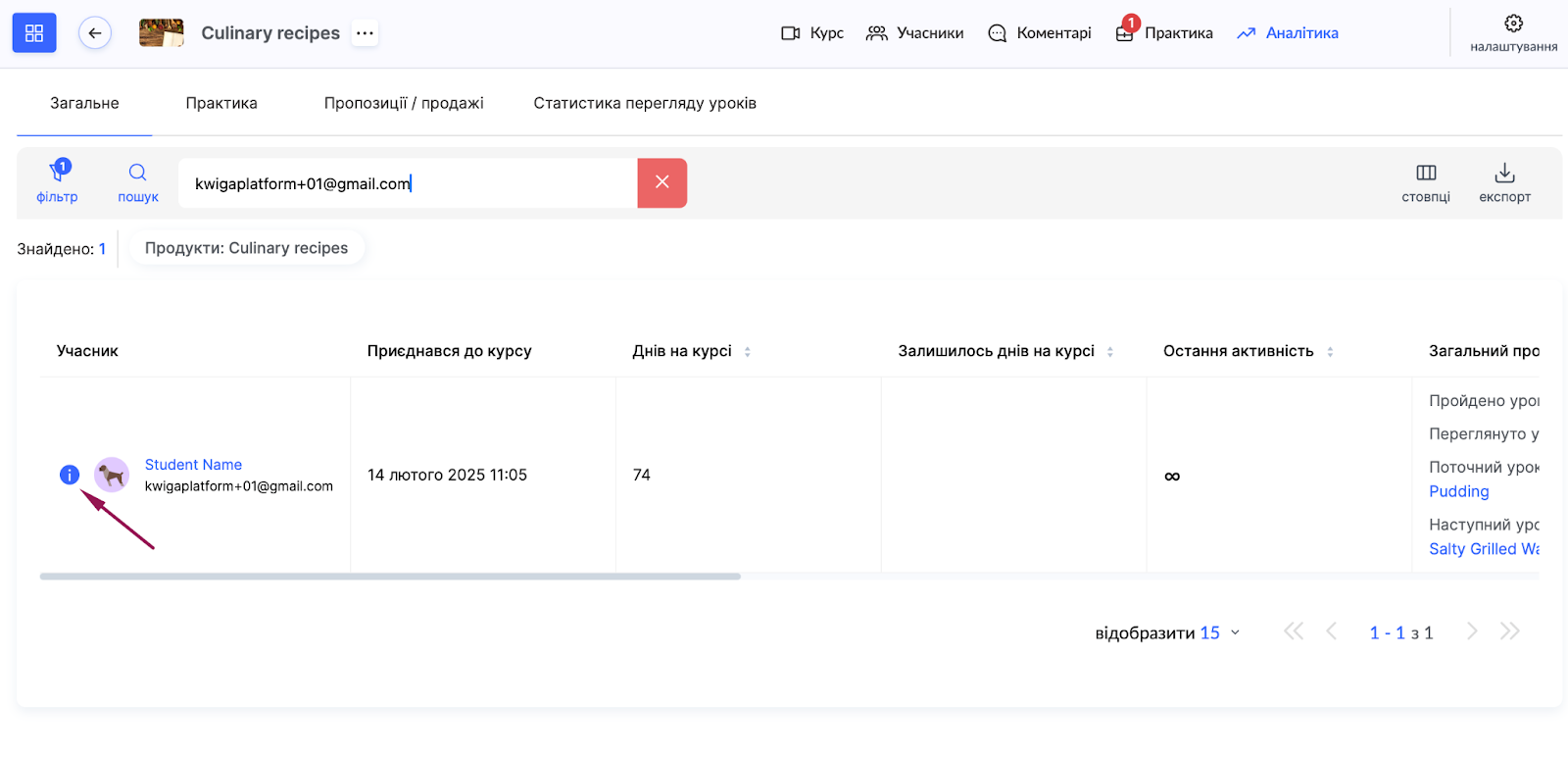
Ці дані допомагають аналізувати успішність окремого учасника та, за потреби, коригувати його навчальний шлях.
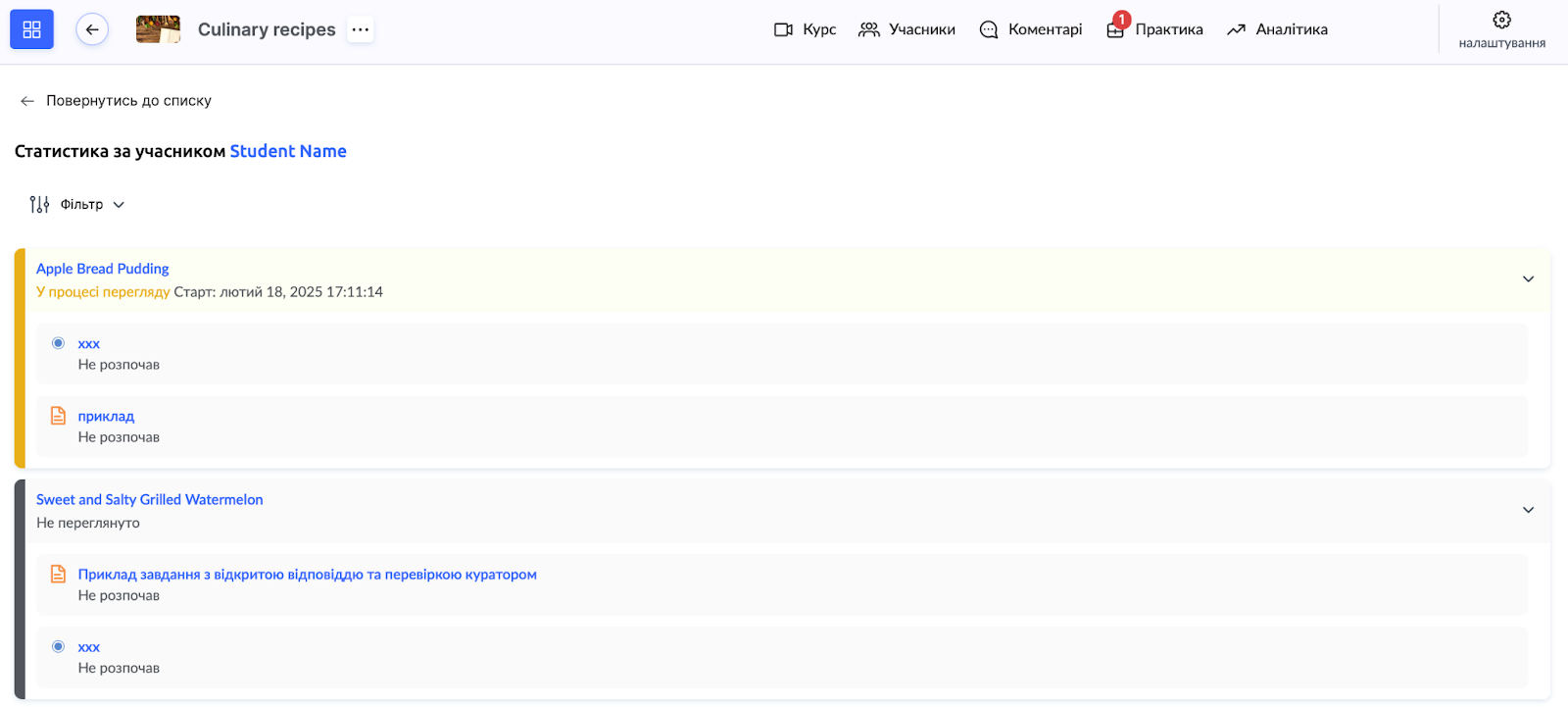
Як учасник бачить свій прогрес на курсі
Учасники курсу можуть самостійно відстежувати свій прогрес безпосередньо на навчальній платформі. Це допомагає їм розуміти свої досягнення та бачити, скільки матеріалу залишилося опанувати.
На сторінках курсу учасник бачить блок Мій прогрес із загальним відсотком проходження. Тут відображається кількість переглянутих уроків із загальної кількості, кількість виконаних практичних завдань та загальна кількість набраних балів.
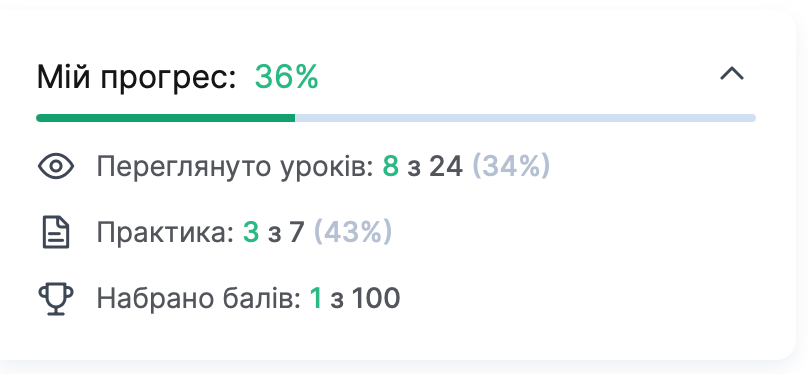
У програмі курсу біля назви кожного уроку учасник бачить візуальні індикатори статусу проходження.
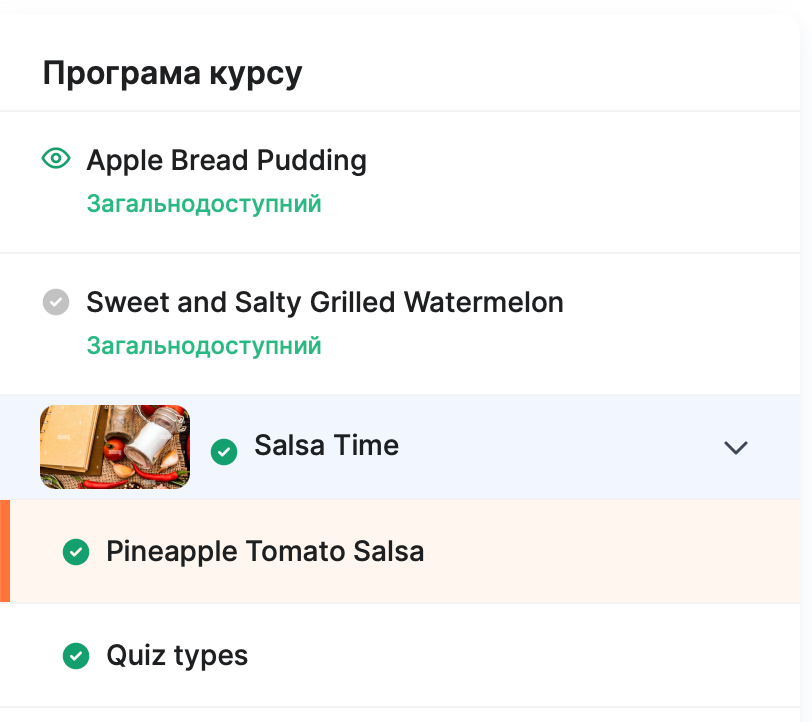
Сіра галочка означає, що урок ще не переглянутий. Зелене око показує, що урок переглянутий, але ще не завершений повністю. Зелена галочка сигналізує, що урок повністю пройдений, включно з практичними завданнями.
